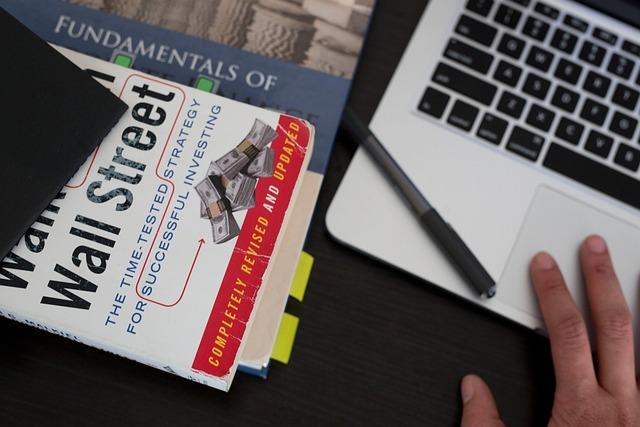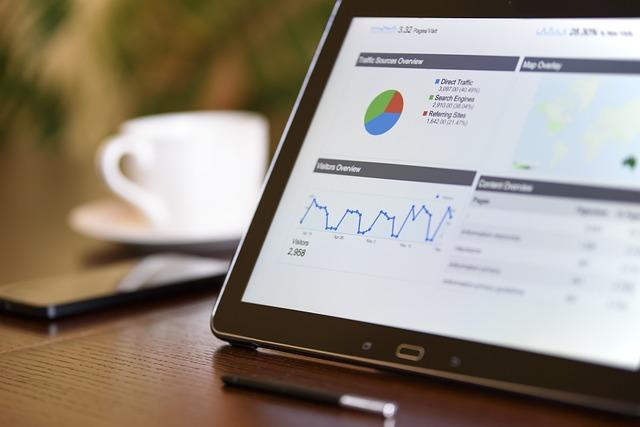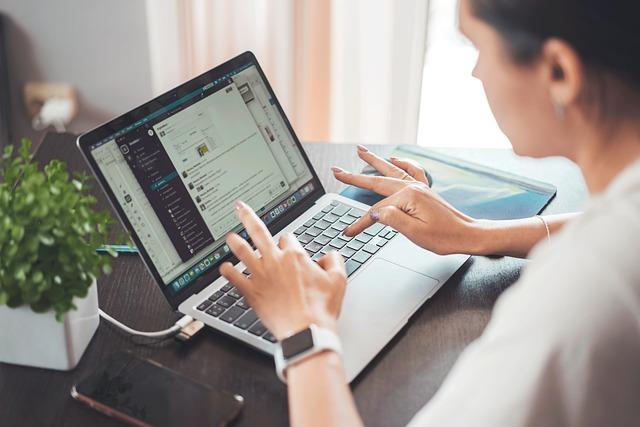在现代生活中,蓝牙技术已成为连接各种设备的重要方式。无论是智能手机、平板电脑还是各种外设,蓝牙都为我们提供了便捷的无线连接方案。那么,如何在电脑上设置蓝牙呢本文将为您详细介绍电脑上蓝牙设置的具体步骤,让您轻松连接各类设备。
一、确认电脑是否支持蓝牙功能
在开始设置蓝牙之前,首先需要确认您的电脑是否具备蓝牙功能。大部分现代笔记本电脑都内置了蓝牙模块,但一些台式电脑可能需要通过外部蓝牙适配器来实现蓝牙功能。
1.检查电脑硬件规格您可以在电脑的说明书或者官方网站上查看硬件规格,确认是否支持蓝牙。
2.检查系统设置在Windows10操作系统中,您可以通过设备管理器查看电脑的蓝牙设备。如果设备列表中有蓝牙或蓝牙适配器选项,说明您的电脑支持蓝牙功能。
二、打开电脑的蓝牙功能
确认电脑支持蓝牙功能后,接下来就是打开蓝牙功能。
1.Windows10系统
(1)点击任务栏右下角的开始按钮,选择设置。
(2)在设置界面,点击设备,然后选择蓝牙与其他设备。
(3)在蓝牙设置界面,将蓝牙开关拨至开状态。
2.Windows7系统
(1)点击任务栏右下角的开始按钮,选择控制面板。
(2)在控制面板中,找到硬件和声音类别,点击设备和打印机。
(3)在设备列表中,找到并双击蓝牙设备。
(4)在蓝牙设备窗口中,点击添加按钮,然后按照提示进行操作。
三、连接蓝牙设备
打开电脑的蓝牙功能后,接下来就是连接蓝牙设备。
1.将需要连接的蓝牙设备置于可被发现状态。一般来说,长按设备上的蓝牙按钮或通过设备菜单选择蓝牙连接,即可将设备置于可被发现状态。
2.在电脑的蓝牙设置界面,点击添加蓝牙或其他设备,然后选择蓝牙。
3.在蓝牙设备列表中,找到需要连接的设备,然后点击连接。
4.根据提示完成设备配对。部分设备可能需要输入配对码,通常为0000或1234。
四、管理蓝牙设备
连接成功后,您可以在电脑上管理蓝牙设备。
1.在蓝牙设置界面,点击已连接的蓝牙设备,可以查看设备信息、断开连接或更改设备名称。
2.如果需要更新蓝牙设备驱动程序,可以在设备管理器中找到对应的蓝牙设备,然后右键点击选择更新驱动程序。
3.在蓝牙设置界面,还可以设置蓝牙设备的发现性和连接性,以满足您的个性化需求。
总之,通过本文的介绍,相信您已经掌握了电脑上蓝牙设置的方法。轻松连接您的蓝牙设备,享受无线生活的便捷吧!在设置过程中,如果遇到问题,欢迎随时留言咨询。